ก่อนดำเนินการ
1. ตรวจสอบเครื่อง Server ว่า mod_ssl รองรับการใช้งานบนเครื่องของท่านแล้วหรือไม่ โดยทำตามขั้นตอนต่อไปนี้
1.1 ตรวจสอบไปยังไฟล์ mods-available โดยรันคำสั่ง
ll /etc/apache2/mods-available/ | grep ssl.*
หากแสดงผลตามภาพแสดงว่าเครื่องของท่านสามารถใช้งาน SSL certificate ได้ ให้เข้าสู่ขั้นตอนถัดไป
2. ตรวจสอบเครื่อง Server ว่า mod_ssl ถูกตั้งค่าให้ใช้งานแล้วหรือยัง โดยทำตามขั้นตอนต่อไปนี้
2.1 ตรวจสอบไปยังไฟล์ mods-enabled โดยรันคำสั่ง
ll /etc/apache2/mods-enabled/ | grep ssl.*
หากแสดงผลตามภาพแสดงว่าเครื่องของท่านยังไม่เปิดใช้งาน mod_ssl
2.2 ให้รันคำสั่ง
a2enmod ssl enable
เมื่อรันคำสั่งแล้ว จะได้ผลตามรูป จากนั้นให้ทำการ restart service apache 1 ครั้ง
2.3 จากนั้น ตรวจสอบอีกครั้งโดยรันคำสั่ง
ll /etc/apache2/mods-enabled/ | grep ssl.*
จะเห็นว่า มีไฟล์ ssl.conf และ ssl.load เรียกใช้งานในโฟลเดอร์ ดังกล่าว
3. ตรวจสอบว่าไฟล์สำหรับ Config SSL certificate ได้ถูก Enable แล้วหรือยัง โดยทำตามขั้นตอนต่อไปนี้
3.1 ตรวจสอบเข้าไปยังโฟลเดอร์ Sites-available ว่ามีไฟล์สำหรับตั้งค่า SSL certificate หรือไม่
โดยตามรูป จะเห็นได้ว่ามีไฟล์ default-ssl.conf ซึ่งเอาไว้สำหรับตั้งค่า SSL certificate แล้ว
หากไม่มีไฟล์ดังกล่าว ให้ตรวจสอบขั้นตอนตั้งแต่ข้อ 1 ใหม่
3.2 ตรวจสอบเข้าไปยังโฟลเดอร์ Sites-enabled ว่าไฟล์สำหรับการตั้งค่า SSL certificate ถูกเรียกใช้งานแล้วหรือยัง
โดยตามรูปยังไม่มีการเรียกใช้งาน default-ssl.conf สำหรับการใช้งาน
3.3 ให้รันคำสั่งต่อไปนี้ เพื่อเรียกใช้งาน default-ssl.conf มายังโฟลเดอร์ sites-enabled
cd /etc/apache2/sites-enabled/
ln -s ../sites-available/default-ssl.conf
หลังจากนั้น ตรวจสอบอีกครั้งด้วยคำสั่ง ll จะต้องได้ผลตามภาพ
เมื่อเสร็จสิ้นขั้นตอนทั้งหมด ให้เข้าสู่การติดตั้งต่อไปได้เลย
ขั้นตอนการติดตั้ง
1. ทำการสร้างไฟล์ certificate.crt สำหรับเก็บ SSL certificate Code โดยพิมพ์คำสั่ง ด้านล่างนี้ และนำ Code SSL certificate ที่ได้รับใส่ลงไป
หากได้รับเป็นไฟล์ มักจะมีชื่อ Domain ลูกค้าอยู่ในไฟล์ เช่น ssl_in_th.crt สามารถใช้ไฟล์ดังกล่าวติดตั้งได้เลย หรือเปลี่ยนชื่อเป็น certificate.crt ก็ได้เช่นกัน
nano -w /
ตัวอย่าง
nano -w /etc/apache2/ssl/certificate.crt
คำสั่ง nano จะใช้คีย์ลัด "Ctrl+O" เพื่อ Save และคำสั่ง "Ctrl+X" เพื่อออก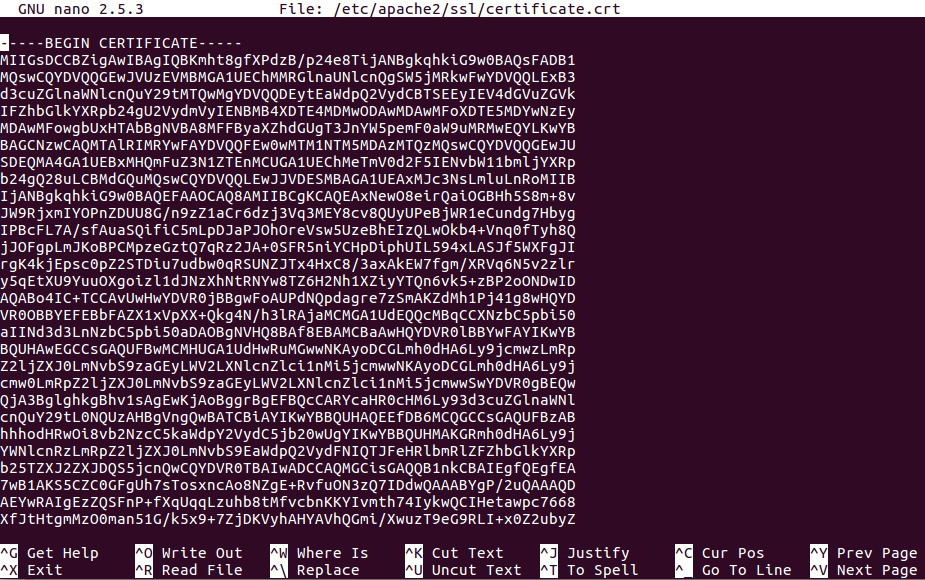
ข้อควรระวัง เมื่อวาง Code Certificate แล้วให้ตรวจสอบก่อนว่า หน้าบรรทัด หรือ ท้ายบรรทัดมีช่องว่างหรือไม่ หากมีช่องว่างด้านท้ายบรรทัด ให้ลบช่องว่างนั้นเพื่อให้เคอเซอร์ติดตัวอักษรสุดท้ายของแต่ละบรรทัด หากมีช่องว่างด้านหน้าบรรทัดให้ลบช่องว่างดังกล่าว เพื่อให้ตัวอักษรแรกติดขอบซ้ายของบรรทัด
2. ทำการสร้างไฟล์ intermediate.crt สำหรับเก็บ Intermediate CA code โดยพิมพ์คำสั่งด้านล่างนี้ และนำ Code Intermediate CA ที่ได้รับวางใส่ไฟล์ดังกล่าว
nano -w //intermediate.crt
ตัวอย่าง
nano -w /etc/apache2/ssl/intermediate.crt
หมายเหตุ Intermediate CA code หากสั่งซื้อกับเรา SSL.in.th จะได้รับเป็นไฟล์ ซึ่งมักจะมีชื่อ CA ลูกค้าอยู่ในไฟล์ เช่น DigicertCA.crt สามารถใช้ไฟล์ดังกล่าวติดตั้งได้เลย หรือเปลี่ยนชื่อเป็น intermediate.crt ก็ได้เช่นกัน
หากท่านสั่งซื้อแบรนด์ที่มี Intermediate CA 2 code สามารถวางต่อกันได้เลยในรูปแบบตามตัวอย่าง
-----BEGIN CERTIFICATE-----
Intermediate CA code #1
-----END CERTIFICATE-----
-----BEGIN CERTIFICATE-----
Intermediate CA code #2
-----END CERTIFICATE-----
3. ค้นหาการที่ตั้งของไฟล์สำหรับการตั้งค่า SSL certificate ใน Apache ด้วยคำสั่ง
grep -i -r "SSLCertificateFile" /etc/apache2/
เมื่อค้นหาด้วยคำสั่งดังกล่าวแล้ว จะทราบถึงไฟล์ที่เข้าไปตั้งค่า ให้เข้าที่ไฟล์ดังกล่าวตาม Directory ที่ได้ค้นหาไว้

4. ทำการแก้ไขที่อยู่ (Path) ของ SSLCertificateFile , SSLCertificateKeyFile , SSLCertificateChainFile ให้ถูกต้อง
SSLCertificateFile //certificate.crt (ไฟล์นี้ได้รับในขั้นตอนที่ 1)
SSLCertificateKeyFile //privatekey.key (ไฟล์นี้จะได้รับตอนที่ทำการ Generate CSR)
SSLCertificateChainFile //intermediate.crt (ไฟล์นี้ได้รับในขั้นตอนที่ 2)
ตัวอย่าง
SSLCertificateFile /etc/apache2/ssl/certificate.crt
SSLCertificateKeyFile /etc/apache2/ssl/privatekey.key
SSLCertificateChainFile /etc/apache2/ssl/intermediate.crt
หมายเหตุ Document Root ในส่วนนี้ หากมีการแก้ไขเปลี่ยนเป็น Folder อื่นที่ไม่ใช่ Default (/var/www/html) ผู้ใช้งานต้องเปลี่ยนแปลงส่วนดังกล่าว เพื่อเรียกใช้เว็บไซต์ได้ถูกต้องเช่นเดียวกัน
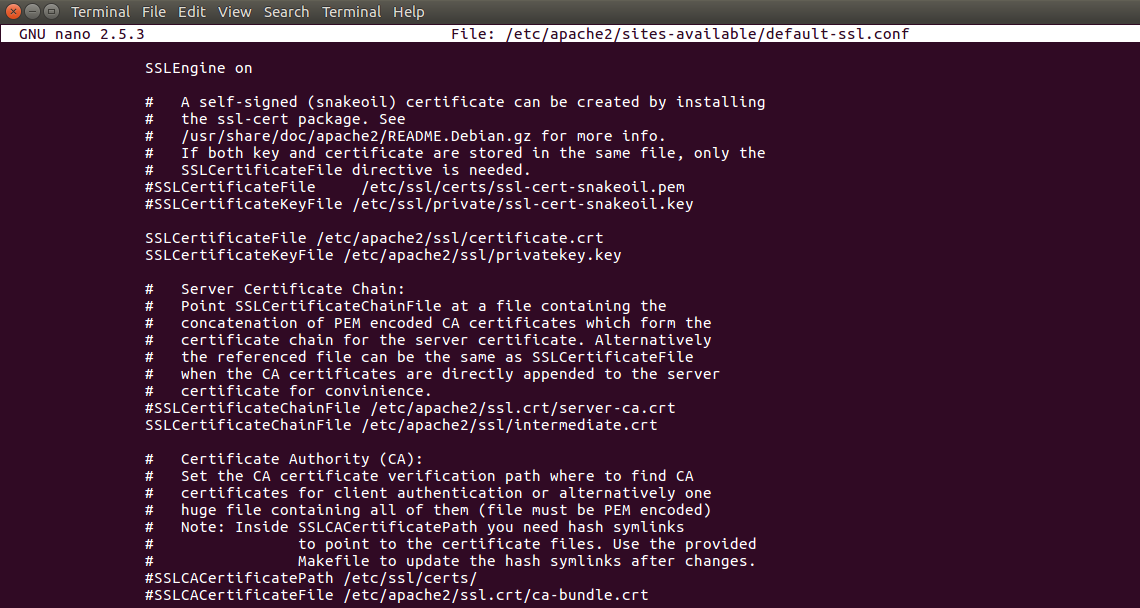
5. ทำการตรวจสอบ Configuration ที่ได้ทำไปด้วยคำสั่ง
apache2ctl configtest
6. หากไม่มีสิ่งผิดปกติ ให้ทำการ Restart service apache 1 ครั้ง และทดสอบใช้งาน
service apache2 restart
หลังจากติดตั้งเสร็จแล้ว สามารถตรวจสอบการติดตั้ง SSL Certificate โดยผ่านทางเว็บไซต์ https://ssl.in.th/ssl-checker/
หมายเหตุ เมื่อทำการติดตั้ง SSL Certificate เรียบร้อยแล้ว ทางเราแนะนำให้ทางลูกค้าตั้งค่าบังคับใช้งาน HTTPS ซึ่งหมายถึงทุกครั้งที่มีการเรียกใช้งานเว็บไซต์ของคุณ จะถูก Redirect เพื่อใช้งานบน HTTPS โดยวิธีการตั้งค่าทางเราแนะนำให้ติดต่อผู้ดูแล Server ของท่าน


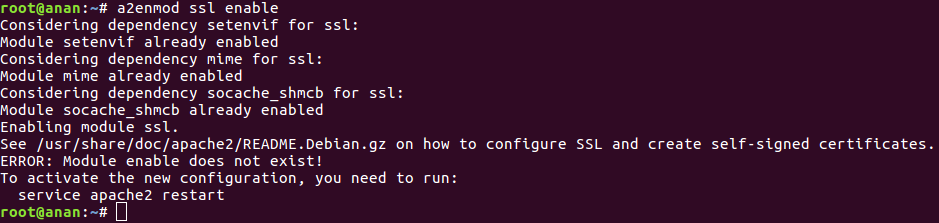

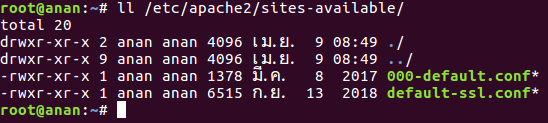



ไม่มีความคิดเห็น:
แสดงความคิดเห็น